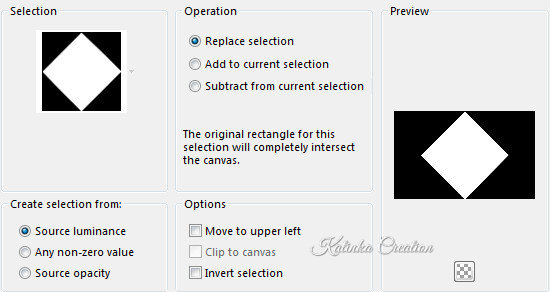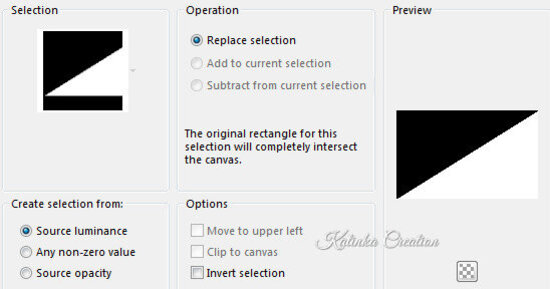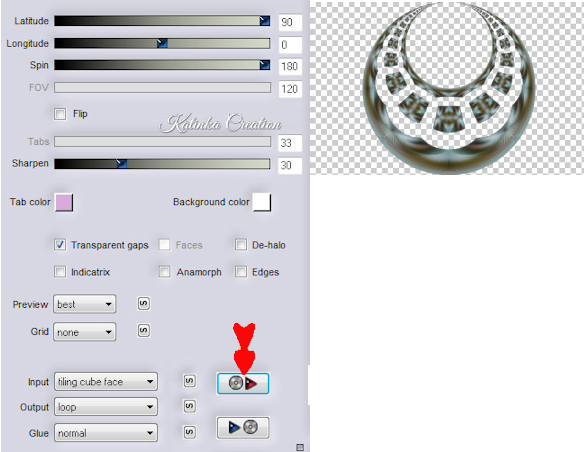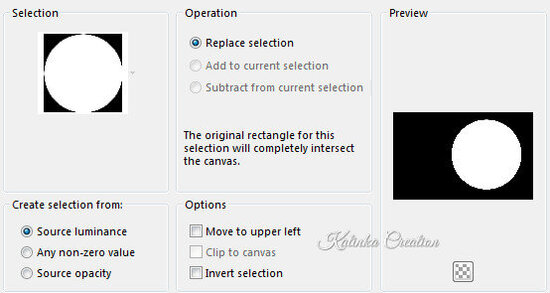-
Köszönöm Animabelle felkérését bemutatójának fordítására
A fordításnál PSP 2019 programot használtam
Az eredeti bemutatót megtalálja itt:
Fontos!
A PSP különböző változata eltérő hatást eredményezhet
Ha más csöveket és színeket használ, változtassa meg a keverék módot (Blend Mode)
és az átlátszóságot (Opacity)
Mentse el a munkáját gyakran
Anyag
Pinceau_Imagination_Animabelle.PspBrush
BrushTip_Pinceau_Imagination_Animabelle.PspScript
Masque1_Imagination_Animabelle.png
Pinceau_Imagination_Animabelle.png
3020 - woman - LB TUBES.pspimage
Misted_Imagination_Animabelle.pspimage
Selection1_Animabelle.PspSelection
Selection2_Animabelle.PspSelection
Selection4_Animabelle.PspSelection
Selection5_Animabelle.PspSelection
Szűrők
Filters Unlimited 2.0
Simple
Alien Skin - Eye Candy 5: Impact
AP [Utility]
VanDerLee
Flaming Pear
Graphics Plus

1.
Nyissa meg az összes szükséges anyagot a PSP-ben
Másolja le, zárja be az eredetiket
2.
Aktiválja a Dropper Tool-t és válasszon két színt harmóniában a fő csövével
A leckében használt színek:
3.
Helyezze a választást a PSP program "Selections" mappájába
Helyezze a Keféket a PSP program "Brush" mappájába
4.
Nyisson meg egy új 800 x 500 pixel átlátszó réteget
Töltse ki a 2. színnel
Az összes kijelölése / Selections - Select All
Nyit: "Misted_Imagination_Animabelle"
Szerkesztés - Másolás / Edit -Copy
Térjen vissza a munkához
Szerkesztés - Beillesztés a kijelölésbe / Edit - Paste Into Selection
Kijelölés - Törlése / Selections - Select None
Adjust - Blur - Gaussian Blur - Radius: 10
5.
Effects - Plugins - Unlimited 2.0 / FunHouse - Loom
Kép - Tükör - Vízszintes Tükör / Image - Mirror - Mirror Horizontal
Effects - Plugins - Simple - Blintz
Effects - Reflection Effect - Rotating Mirror
6.
Effects - Plugins - Simple - Top Left Mirror
Selections - Load/Save Selection - Load Selection From Disk - "Selection1_Animabelle"
Selections - Promote Selection to Layer
Effects - Plugins - Alien Skin - Eye Candy 5: Impact - Perspective Shadow
7.
Selections - Modify - Contract: 30
Effects - Art Media Effects - Brush Strokes
Adjust - Sharpness - Sharpen
Effects - Plugins - Alien Skin - Eye Candy 5: Impact - Perspective Shadow, mint korábban
8.
Selections - Modify - Contract: 30
Effects - Plugins - Alien Skin - Eye Candy 5: Impact - Perspective Shadow, mint korábban
Selections - Promote Selection to Layer
Effects - Plugins - AP [Utility] - Utility - Both Sides
Kijelölés - Törlése / Selections - Select None
(Animabelle a második változathoz a keverési módot a "Luminance" -re állította.
Önön múlik, mi a legjobb)
Rétegek - Egyesítés az alatta lévővel / Layers - Merge - Merge Down
9.
Rétegek - Ismétlődő / Layers - Duplicate
Effects - Plugins - VanDerLee - UnPlugged-X - Copystar
Rétegek - Egyesítés az alatta lévővel / Layers - Merge - Merge Down
Szerkesztés - Másolás / Edit - Copy
Szerkesztés - Beillesztés új képként / Edit - Paste As New Image
Tegye félre, később szükség lesz rá
10.
Visszatérés a munkához
Aktiválja az alsó réteget (Raster 1)
Rétegek - Új raszter réteg / Layers - New Raster Layer
Selections - Load/Save Selection - Load Selection From Disk - "Selection4_Animabelle"
Töltse ki a kijelölést az 1. színnel
Rétegek - Új maszkréteg - a Képből / Layers - New Mask Layer - From Image
"Mask1_Imagination_Animabelle"
Layers - Merge - Merge Group
Adjust - Sharpness - Sharpen
11.
Kijelölés - Fordított / Selections - Invert
Rétegek - Új raszter réteg / Layers - New Raster Layer
Effects - Plugins - Alien Skin - Eye Candy 5: Impact - Perspective Shadow, mint korábban
Kijelölés -Törlése / Selections - Select None
Aktiválja az alatta lévő réteget (Group - Raster 2)
Effects - 3D Effects - Drop Shadow: 4/ 4/ 80/ 5 - Fekete vagy a 4. szín
Blend mode: "Overlay"
12.
Aktiválja az alsó réteget (Raster 1)
Selections - Load/Save Selection - Load Selection From Disk - "Selection4_Animabelle"
Kijelölés - Fordított / Selections - Invert
Selections - Promote Selection to Layer
Kijelölés - Törlése / Selections - Select None
Effects - Image Effects - Offset
Effects - Plugins - Alien Skin - Eye Candy 5: Impact - Perspective Shadow,mint korábban
Ha szükséges, ismételje meg ezt a hatást
Rétegek - Ismétlődő / Layers - Duplicate
Effects - Image Effects - Offset, mint korábban
Rétegek - Egyesítés az alatta lévővel / Layers - Merge - Merge Down
13.
Selections - Load/Save Selection - Load Selection From Disk - "Selection2_Animabelle"
Selections - Promote Selection to Layer
Effects - Plugins - Unlimited 2.0 - &<Bkg Designer sf10 I> - BlindsVertical
Blend mode: "Soft Light"
Rétegek - Új raszter réteg / Layers - New Raster Layer
Effects - Plugins - Alien Skin - Eye Candy 5: Impact - Perspective Shadow, mint korábban
Ha szükséges, ismételje meg ezt a hatást
Kijelölés - Törlése / Selections - Select None
14.
Aktiválja a legalsó réteget (Raster 1)
Rétegek - Ismétlődő / Layers - Duplicate
Rétegek - Rendezés - Helyezze a verem tetejére / Layers - Arrange - Bring to Top
Kép - Átméretezés / Image - Resize 60 % (Az összes réteg nincs bejelölve)
Effects- Plugins - Flaming Pear - Flexify 2
Kattintson a kis piros nyílra, hogy a beállítást megkapja a hardver mappában
vagy tegye az alábbiakat:
15.
Kép - Átméretezés / Image - Resize 85 % (Az összes réteg nincs bejelölve)
Adjust - Sharpness - Sharpen
Effects - Image Effects - Offset
16.
Aktiválja a legalsó réteget (Raster 1)
Selections - Load/Save Selection - Load Selection From Disk - "Selection5_Animabelle"
Selections - Promote Selection to Layer
Rétegek - Rendezés - a Tetejére / Layers - Arrange - Bring to Top
Adjust - Blur - Gaussian Blur - Radius: 20
Rétegek - Új raszter réteg / Layers - New Raster Layer
Nyit: Misted_Imagination_Animabelle"
Szerkesztés - Másolás / Edit - Copy
Visszatérés a munkához
Szerkesztés - Beillesztés a kijelölésbe / Edit - Paste Into Selection
Adjust - Sharpness - Sharpen
17.
Rétegek - Ismétlődő / Layers - Duplicate
Rétegek - Egyesítés az alatta lévővel / Layers - Merge - Merge Down - Kétszer
Effects - Plugins - Alien Skin - Eye Candy 5: Impact - Glass
Kijelölés - Törlése / Selections - Select None
Rétegek - Rendezés - Lefelé / Layers - Arrange - Move Down
Aktiválja a felső réteget (Copy of Raster 1)
Effects - Plugins - Alien Skin - Eye Candy 5: Impact - Perspective Shadow, mint korábban
18.
Rétegek - Új raszter réteg / Layers - New Raster Layer
Tegye az 1. színt az előtérbe
Aktiválja a Kefe eszközt (Brush Tool), keresse meg a "Pinceau_Imagination_Animabelle" kefét
Állítsa be az alábbiak szerint:
Vigye fel az egér bal oldalán, a címke bal felső részén
Effects - 3D Effects- Drop Shadow: 4/ 4/ 80/ 5 - Fekete vagy a 4. szín
Kép - Szabad elforgatás / Image - Free Rotate
Helyezze úgy, mint a végeredményben
19.
Rétegek - Látható rétegek egyesítése / Layers - Merge - Merge Visible
Effects - Plugins - Unlimited 2.0 - Buttons & Frames - 3D Glass Frame 1
Kép - Szimmetrikus szegélyek hozzáadása / Image - Add Borders - Symmetric
1 pixel - szín 4.
20 .
Az összes kijelölése / Selections - Select All
Kép - Szimmetrikus szegélyek hozzáadása / Image - Add Borders - Symmetric
5 pixel - szín 2.
1 pixel - szín 4.
5 pixel - szín 3.
Kijelölés - Fordított / Selections - Invert
Effects - Plugins - Graphics Plus - Cross Shadow
Kijelölés - Törlése / Selections - Select None
21.
Kép - Szimmetrikus szegélyek hozzáadása / Image - Add Borders - Symmetric
1 pixel - szín 4.
Az összes kijelölése/ Selections - Select All
Kép - Szimmetrikus szegélyek hozzáadása / Image - Add Borders - Symmetric
60 pixel - szín 2.
Kijelölés - Fordított / Selections - Invert
Effects - Plugins - Graphics Plus - Cross Shadow, mint korábban
Selections - Promote Selection to Layer
Effects - Plugins - Unlimited 2.0 - ECWS halftone - Diagonal 4x4
Blend mode: "Overlay"
Opacity: 46
Effects - Plugins - Unlimited 2.0 - Mirror Rave - Quadrant Flip
22.
Rétegek - Látható rétegek egyesítése / Layers - Merge - Merge Visible
Kijelölés - Fordított / Selections - Invert
Effects - 3D Effects - Drop Shadow: 0/0/100/ 100 - Fekete
Az összes kijelölése / Selections - Select All
Selections - Modify - Contract: 30
Effects - 3D Effects - Drop Shadow, mint korábban
Kijelölés - Törlése / Selections - Select None
23.
Aktiválja a 9. lépésben félretett munkát
Szerkesztés - Másolás / Edit - Copy
Térjen vissza a munkához
Szerkesztés - Beillesztés új rétegként / Edit - Paste As New Layer
Kép - Átméretezés / Image - Resize 15 % (Az összes réteg nincs bejelölve)
Adjust - Sharpness - Sharpen
Effects - Image Effects - Offset
Effects - Plugins - Unlimited 2.0 - Mirror Rave - Quadrant Flip, mint korábban
Effects - 3D Effects - Drop Shadow: 5/ 5/ 70/ 15 - Fekete
24.
Nyit: "3020 - nő - LB TUBES"
Szerkesztés - Másolás / Edit - Copy
Térjen vissza a munkához
Szerkesztés - Beillesztés új rétegként/ Edit - Paste As New Layer
Árnyékolja választása szerint
Helyezze kissé jobbra (lásd a végeredményt)
Kép - Szimmetrikus szegélyek hozzáadása / Image - Add Borders - Symmetric
1 pixel - szín 4.
25.
Rétegek - Új raszter réteg / Layers - New Raster Layer
Alkalmazza a vízjelét (aláírás)
Rétegek - Összes réteg egyesítése / Layers - Merge - Merge All (Flatten)
Fájl - Export - Optimalizált JPEG fájl
Változatok:
Tube: smArt 805

















































 Twitter
Twitter del.icio.us
del.icio.us Facebook
Facebook Digg
Digg Technorati
Technorati Yahoo!
Yahoo! Stumbleupon
Stumbleupon Google
Google Blogmarks
Blogmarks Ask
Ask Slashdot
Slashdot